Sikkerhed for alle - Gennemgang af TorGuard VPN
I dagens internet spores vi af offentlige virksomheder, regeringer, malware-skabere af alle slags, hackere og så videre. Derfor anbefales det stærkt at sikre og anonymisere din internetforbindelse ved at bruge en VPN -tjeneste. TorGuard VPN lader dig sikkert forbinde dine enheder til internettet og tilbyder også fuldstændig anonymitet. Læs denne anmeldelse og se, hvad TorGuard VPN har at tilbyde:
Hvad TorGuard har at tilbyde
Deres navn kan være lidt forvirrende, fordi folk måske knytter dem til Tor-projektet(Tor Project) , der laver en webbrowser, der anonymiserer din browsing. TorGuard er ikke relateret til Tor-projektet(Tor Project) . Deres navn henviser til, at deres VPN -tjeneste tillader sikre og anonyme forbindelser, ligesom Tor-browseren(Tor Browser) lader dig surfe anonymt på nettet.
Udover personlig og forretnings - VPN tilbyder TorGuard også en anonym proxy-tjeneste og anonym e-mail, men i denne anmeldelse vil vi koncentrere os om TorGuards(TorGuard) personlige Anonyme VPN(Anonymous VPN) -tjeneste.
TorGuard er tilgængelig i fire forskellige planer(four different plans) , den eneste forskel er prisen:
- den månedlige(Monthly ) plan koster $9,99 pr. måned
- The Quarterly har en pris på $19,99 for tre måneders service (eller $6,66/måned)
- den halvårlige(Semi-Annual ) plan koster $29,99 pr. 6 måneder (eller $4,99/måned)
- den årlige(Yearly ) plan kommer ind på $59,99 om året (eller $4,99 per måned).
TorGuard har ingen gratis prøveversion tilgængelig. Alle planer har de samme nøglefunktioner: ubegrænset hastighed og båndbredde, over 3000 servere i over 50 lande, fem samtidige forbindelser. Du får også AES128- eller AES256- kryptering, TLS - understøttelse, understøttelse af OpenVPN/PPTP/L2TP/IPsec/SSTP/iKEV2 -protokoller, VPN baseret på AnyConnect eller OpenConnect , stealth - VPN , reklame- og malwareblokering, samt blokering af WebRTC/DNS/IPv6 lækager.

TorGuard er tilgængelig på ethvert operativsystem, der har VPN - understøttelse. Den har dedikerede applikationer til Windows , Mac OS , Linux , Android og iOS, men den kan også konfigureres til at blive brugt med enhver tredjeparts OpenVPN - applikation eller direkte med operativsystemets indbyggede VPN - forbindelsesfunktion ( klik her for at lære,(click here to learn) hvordan man opsætter en sådan VPN- forbindelse i Windows 10 ). En vigtig differentiator er, at den også kan bruges på routere og dermed beskytte hele dit WiFi -netværk. I denne anmeldelse vil vi fokusere på TorGuardapplikation på Windows.
VPN-tjenesten, som TorGuard tilbyder(TorGuard) , er tilgængelig over hele verden, og for at gøre den endnu mere tilgængelig bruger den DPI Bypass , hvilket betyder, at VPN - forbindelserne er snigende, og de kan fungere selv i lande som Kina(China) , hvor andre VPN- tjenester normalt ikke gør det.
Hvis du vil prøve funktionerne, der tilbydes af TorGuard , skal du købe mindst et månedligt abonnement, da de ikke giver en prøveversion. Der er dog en 7-dages pengene-tilbage-garanti efter dit køb.
Hvad angår global VPN-serverdækning, har TorGuard servere i mere end 50 lande, der spænder over hele kloden. Der er servere i Europa(Europe) , Amerika(America) , Asien(Asia) , Australien(Australia) og endda i Afrika(Africa) . Du kan også finde nationer som Rusland(Russia) eller Kina(China) på listen, hvor meget få VPN- udbydere har servere. Den fulde liste over lande kan ses på (on the )TorGuards (TorGuard )websted(website) .
Du kan betale for VPN -tjenesten med enhver form for betaling: kreditkort, Visa , Amex , Mastercard , Discover , PayPal , Bitcoins og andre kryptovalutaer (via CoinPayments ), gavekort og andre betalingsmuligheder via PaymentWall . Du skal kun bruge en e-mailadresse for at tilmelde dig. Ydermere kan TorGuard prale af, at deres faktureringsområde og VPN/proxy -netværk er helt separate systemer, så betalinger ikke kan knyttes til brugere.
Download og installation
For at installere TorGuard- applikationen på Windows skal du downloade og starte installationsfilen på 31,7 MB(download and launch the 31.7 MB setup file) , kaldet torguard-setup-latest.exe .

Efter at have accepteret licensaftalen, vil du være i stand til at vælge, hvilke komponenter af programmet du vil installere. Dette kan være lidt forvirrende, og vi anbefaler at installere selve hovedapplikationen, de nyeste TAP virtuelle netværksdrivere og MS Visual C++ 2015 - bibliotekerne for at sikre, at TorGuard fungerer godt.
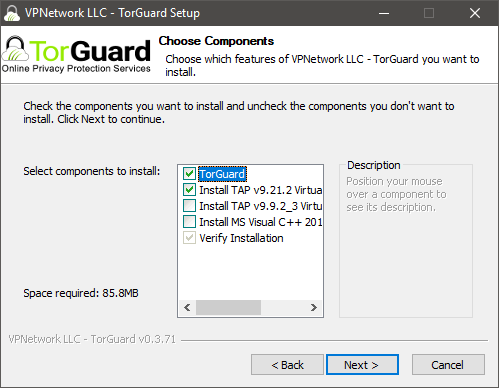
TorGuard kan også(TorGuard) bede dig om at tillade installation af virtuelle netværksdrivere ( TAP-Windows Adapter V9) . Hvis du bliver spurgt, skal du vælge Ja(Yes ) for at tillade installationen; ellers vil applikationen ikke kunne fungere.
Bemærk, at hvis du har anden VPN -software installeret, kan de virtuelle netværksadaptere komme i konflikt, hvilket gør en eller begge VPN - applikationer ubrugelige. Det anbefales kun at have en enkelt VPN - klient installeret på din Windows -computer på et givet tidspunkt.
Vores første indtryk af TorGuard er fremragende: Tjenesten kommer med et stort antal VPN-servere fra hele verden, du kan endda finde servere i lande og på kontinenter, hvor du normalt ikke kan. Installationsproceduren virker i starten en smule mere kompliceret, og den kan være forvirrende for ikke-erfarne brugere, men brug vores anbefalede indstillinger, og du skulle ikke have nogen problemer. Manglen på en gratis prøveversion er en ulempe, men der er en 7-dages pengene-tilbage-garanti, der gør op for det. Fuldt privatliv under køb og tilgængelighed på alle mulige platforme er nogle andre fantastiske bonusser for denne VPN-tjeneste.(Our first impression of TorGuard is excellent: the service comes with a high number of VPN servers from all around the world, you can even find servers in countries and on continents where you usually cannot. The installation procedure seems a bit more complicated at first, and it might be confusing to non-experienced users, but use our recommended settings, and you should not have any problems. The lack of a free trial version is a downside, but there is a 7-day money back guarantee that makes up for it. Full privacy during purchase and availability on all possible platforms are some other great bonuses for this VPN service.)
Brug af TorGuard på Windows
Når du først starter programmet, bliver du mødt af dets hovedvindue, som kan virke lidt teknisk og kompliceret for uerfarne brugere. En VPN -server vil blive valgt, men TorGuard har ingen automatisk servervalgsfunktion, så denne vil sandsynligvis ikke være den hurtigste eller den, der er tættest på dig. Hvis du vil, kan du oprette forbindelse med det samme med knappen Connect , men vi foreslår, at du manuelt vælger en VPN -server først.
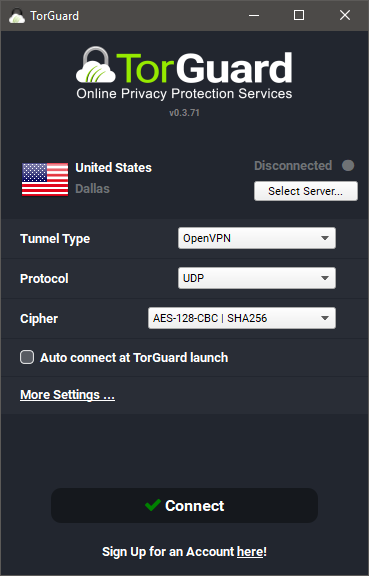
Med knappen "Vælg server("Select Server) " kan du gøre dette: Klik på den for at åbne skærmen til valg af server. Her kan du vælge at få vist alle servere, dem der giver stealth-funktioner, eller dem fra USA/Europe/Asia/Other regioner. For at vælge en server skal du klikke på landets navn.

Klik nu på Opret forbindelse(Connect ) i hovedvinduet for at oprette forbindelse til serveren. Der er mange avancerede indstillinger på hovedskærmen, men du kan roligt lade alt stå som standard. Ved første brug beder TorGuard- applikationen om dit TorGuard- brugernavn og adgangskode, da du skal bruge en konto og et aktivt abonnement for at bruge VPN -tjenesten. Indtast dine legitimationsoplysninger, og klik på Log(Login) på for at oprette forbindelse. Det anbefales, at du markerer afkrydsningsfeltet Husk legitimationsoplysninger(Remember Credentials) , så du ikke behøver at indtaste dem igen hver gang.

Programmets hovedvindue vil nu vise forbindelsesforløbet.

Når forbindelsen er etableret, vises en grøn prik og etiketten TILBUD . (CONNECTED)Hvis du vil afbryde forbindelsen, skal du blot klikke på knappen Afbryd(Disconnect ) .

Brugergrænsefladen til TorGuard-applikationen har et kompliceret udseende, og du kan ændre en masse indstillinger lige før du opretter forbindelse til en VPN-server. Du kan nemt oprette forbindelse med et tryk på en knap, men der er ingen automatisk servervalgsfunktion, så det er bedst at vælge en server i nærheden, eller en fra et specifikt land, hvis det kræves. De avancerede indstillinger er som standard sat korrekt op, hvilket gør forbindelsesproceduren nemmere, selvom den ikke er særlig brugervenlig.(The user interface of the TorGuard application has a complicated-looking layout, and you can change a lot of settings right before connecting to a VPN server. You can easily connect with the press of a button, but there is no automatic server selection feature, so it is best to select a server close by, or one from a specific country if required. The advanced settings are set up correctly by default, making the connection procedure easier, even if is not very user-friendly.)
Gå til den anden side af denne anmeldelse for at lære om de yderligere funktioner, der tilbydes af TorGuard, og de resultater, det opnåede i vores præstationsbenchmarks. Du finder også vores endelige dom for dette VPN - produkt.
Related posts
Sikkerhed for alle - Gennemgang af F-Secure Freedome VPN
Sikkerhed for alle - Gennemgang af KeepSolid VPN Unlimited
Sikkerhed for alle - Gennemgang af TunnelBear 3 VPN til Windows
Sikkerhed for alle - Gennemgang af Kaspersky Secure Connection VPN
Gennemgå ESET Smart Security Premium: Fuldstændig beskyttelse af dine pc'er
Sikkerhed for alle - Gennemgå Avast Premier
Sikkerhed for alle - Gennemgå Kaspersky Total Security
Sådan konfigureres Windows Sandbox (kør apps/scripts, del mapper osv.)
Sikkerhed for alle - Gennemgå G DATA Total Security
Sikkerhed for alle - Gennemgang af Comodo Internet Security Complete 10
Sådan opgraderes til Windows 10 (gratis) -
Sikkerhed for alle - Gennemgå Trend Micro Maximum Security
Sikkerhed for alle - Gennemgå AVG Internet Security
8 bedste gratis apps til sletning af data, der permanent sletter dine filer og mapper
Gennemgå ESET NOD32 Antivirus: Effektiv og rimeligt prissat!
De bedste værktøjer til at søge efter softwareopdateringer
Sådan åbnes, afmonteres eller permanent vedhæftes en VHD-fil i Windows 10 -
3 måder at deaktivere Windows-registreringsdatabasen -
Sådan åbner du Diskdefragmentering i Windows (12 måder) -
Sikkerhed for alle - Gennemgå Panda Gold Protection -
